Sisu
Mis on Pilveteede lavastamine ?
Teie sait on teie ettevõtte ja rahvahulga jaoks põhiline. Olenemata sellest, kas tegemist on klientidega, kes ostavad esemeid, või teie ainega tutvujatega, peetakse teie saiti oluliseks. Muutuste tegemiseks kuluv aeg võib teie kliente ärritada ja võite sellest ilma jääda.
Samuti võivad saidi muudatused põhjustada teie saidil vigu. Olenemata sellest, kas nad on kohe elus. Üks enim tunnustatud teemasid WordPress on moodulite ja teemade kokkupõrked. Teie saidi vead mõtlevad teie peale tõsiselt. Järelikult peate oma saidi edendamiseks investeerima lahti ühendatud energiat. Seda on kõige parem teha lavastusplatsil.
Lavastusveebileht on veebisait, mis on veebis reaalajas ja on teie saidi duplikaat, kuid võimaldab teil seda välja lõigata ja muudatusi teha ilma põhikomponenti mõjutamata. See on proovilava, kus saab kontrollida uusi rakendusi, et tagada, et need ei põhjusta teie saidil vigu.
Kui teie saidil on probleeme, saab need leida ja parandada enne, kui klient neid näeb. Sel hetkel, kui olete muudatustega rahul, saate edastada edenemise oma lavastuse veebilehelt oma aktiivsele saidile.
Paljud hõlbustavad tarnijad võtaksid teilt lisatasu, eeldades, et vajate lavastuskohta. Sellest hoolimata, Cloudways pakub teile tasuta ühe linnukese, mis väljendab iga saidi kliimat, mida teie korraldus hõlbustab. Seejärel saate oma saiti edendada täieliku teabega, et te ei anna oma klientidele kohutavat kohtumist. Samuti võib see pikaks ajaks kõrvale jätta kulud ja sularaha.
Igal juhul peate kõigepealt mõistma, kuidas seadistada oma Cloudwaysi serveris lavastuskliima. Siin on vahendid, mida peate kasutama. See on põhitsükkel, mis on otsene ja võib nõuda vaid paari hetke.
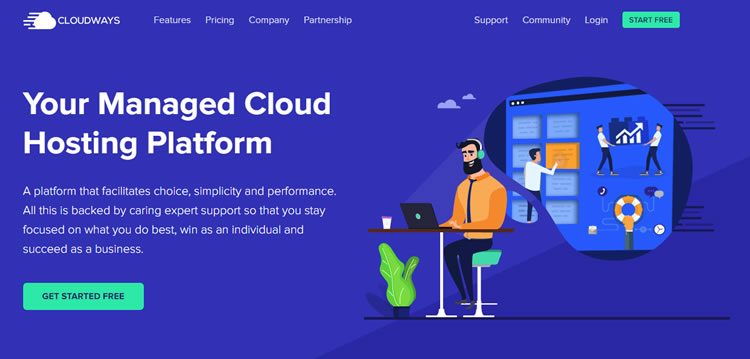
Kuidas luua Cloudwaysis lavastussait
1. etapp: logige sisse
Esimene samm on sisse logida oma Cloudwaysi kontole.
2. etapp: rakendamine
Praegu peate minema ülemisele menüüribale ja avama valiku "Serverid". Seejärel valige sellel hetkel sihtserveri nimi, kus teie sait asub. Kui olete avatud, klõpsake veebilehel www ja seejärel valige oma sait (sellele viidatakse Cloudways rakendusena).
3. etapp: looge lavastuslik veebisait
Praegu saate hõljuda võrgusümboli kohal ja valida valiku, mis uurib käsku „Klooni rakendus / loo lavastus”.
Diskursuse kast annab idee, mis nõuab teilt täiendavaid nüansse. Saate valida, millises serveris soovite lavastussaiti hoida. See võib olla midagi sarnast või alternatiivset. Samuti peaksite kontrollima valikut „Tee lavastuseks”, et tagada lavastussaidi loomine.
4. etapp: lõpetatud
Kui olete andmed sisestanud, võite puudutada nuppu Jätka. See alustab lavastuskoha tsüklit. Teie saidi kloonimiseks on vaja mõningaid investeeringuid. Sellel on kõik, mis teil pakkumise tegemise ajal saidil on. Kui lisate oma aktiivsele saidile uusi saite, lehti või mooduleid, siis neid lavastussaidile ei lisata.
Sellest hoolimata, kui lisate oma lavastuslikule veebilehele sisu või mooduleid, saab need lihtsa tsükliga teie aktiivsele saidile teisaldada.

